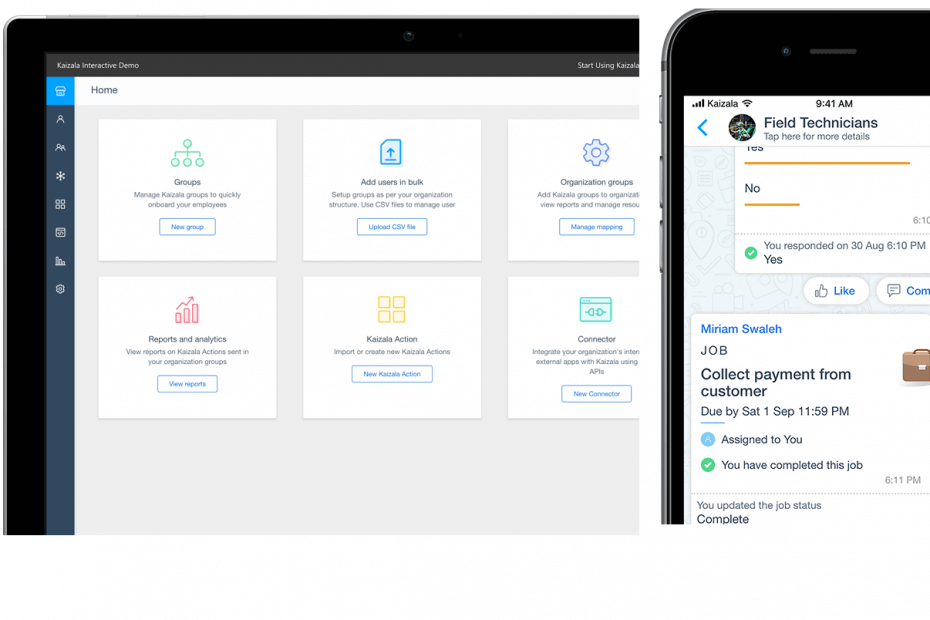Pabandykite išvalyti Teams talpyklą arba iš naujo įdiegti programą
- Profilio nuotrauka yra neatsiejama profilio dalis, ypač naudojant komandinio darbo priemones, pvz., „Microsoft Teams“.
- Keletas vartotojų pranešė, kad nežiūri savo profilio nuotraukų „Microsoft Teams“.
- Galite pabandyti išjungti GPU aparatinės įrangos spartinimą arba naudoti žiniatinklio programą.
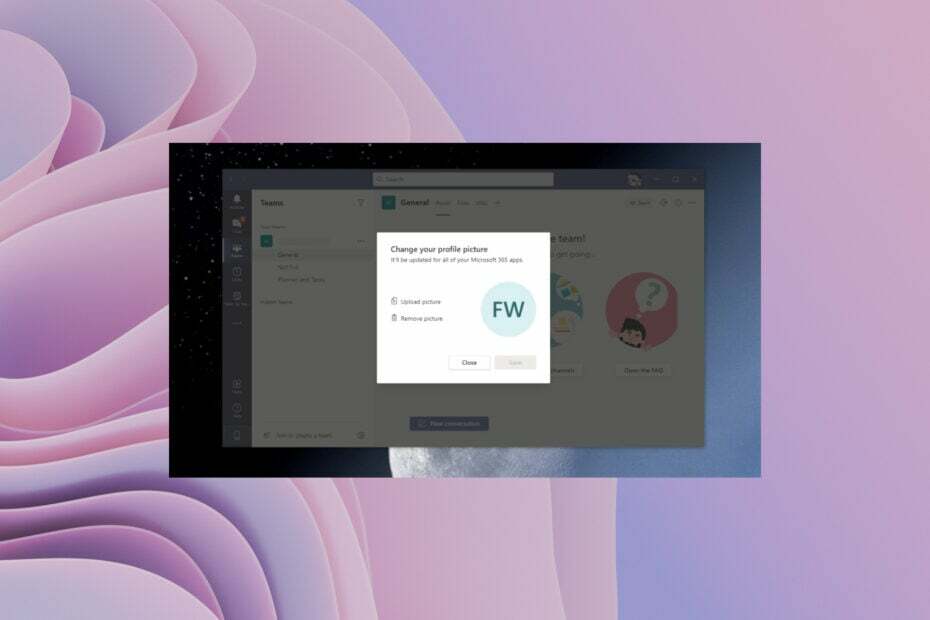
XĮDIEGTI PASPUSTELĖT ATSISIUNČIŲ FAILĄ
Ši programinė įranga ištaisys įprastas kompiuterio klaidas, apsaugos jus nuo failų praradimo, kenkėjiškų programų, aparatinės įrangos gedimų ir optimizuos jūsų kompiuterį maksimaliam našumui. Išspręskite kompiuterio problemas ir pašalinkite virusus dabar atlikdami 3 paprastus veiksmus:
- Atsisiųskite „Restoro PC Repair Tool“. kuri pateikiama kartu su patentuotomis technologijomis (yra patentas čia).
- Spustelėkite Pradėti nuskaitymą Norėdami rasti „Windows“ problemas, kurios gali sukelti kompiuterio problemų.
- Spustelėkite Remontuoti visus Norėdami išspręsti problemas, turinčias įtakos jūsų kompiuterio saugai ir našumui.
- „Restoro“ atsisiuntė 0 skaitytojų šį mėnesį.
„Microsoft Teams“ yra komandinio darbo platforma kuri leidžia bendrauti su kolegomis ir dirbti kartu. Daug funkcijų turinčių funkcijų apima lentą, kuriant kelias komandas, pertraukų kambariai, ir daug daugiau.
Tačiau kai kuriems vartotojams nerodoma „Microsoft Teams“ profilio nuotrauka. Tai didelė problema, nes jūsų vardo inicialų rezervuotos vietos vaizdas pakeičia profilio nuotrauką. Šiame vadove pateiksime daugybę sprendimų, kurie padės ištaisyti „Microsoft Teams“ profilio paveikslėlį, kuriame nerodoma problema.
Kodėl nerodoma „Microsoft Teams“ profilio nuotrauka?
Šiek tiek tyrinėję radome dažniausias priežastis, kodėl „Microsoft Teams“ platforma nerodo jūsų profilio nuotraukos.
- „Microsoft Teams“ talpykla sugadinta: Yra tikimybė profilio vaizdo talpyklą kad „Microsoft Teams“ jūsų kompiuteryje esančios vietos yra sugadintos ir sukelia problemą.
- „Microsoft Teams“ turi tam tikrų problemų: Be to, gali būti, kad dabartinės sesijos metu kai kurių svarbių failų nepavyko įkelti, todėl „Microsoft Teams“ profilio paveikslėlis nerodomas.
- Profilio paveikslėlio talpyklos 60 dienų terminas: Oficialiai pagal „Microsoft Teams“ kai kurie duomenys, pvz., rodomas vardas ir telefono numeris, gali būti saugomi kliento talpykloje iki 28 dienų. Profilio nuotraukos talpykloje gali būti saugomos iki 60 dienų.
- Dabartinėje versijoje yra keletas klaidų: Dėl klaidos „Microsoft Teams“ dažnai gali tinkamai neveikti ir taip sukelti problemą.
Kaip ištaisyti „Microsoft Teams“ nerodo profilio nuotraukos problemą?
- Kodėl nerodoma „Microsoft Teams“ profilio nuotrauka?
- Kaip ištaisyti „Microsoft Teams“ nerodo profilio nuotraukos problemą?
- 1. Išvalykite „Microsoft Teams“ talpyklą
- 2. Išjungti GPU aparatinės įrangos spartinimą
- 3. Atnaujinkite „Microsoft Teams“.
- 4. Iš naujo įdiekite „Microsoft Teams“.
- 5. Naudokite „Microsoft Teams“ žiniatinklį
1. Išvalykite „Microsoft Teams“ talpyklą
- Paspauskite Laimėk + R klavišus, kad atidarytumėte Bėk dialogą.
- Tipas %appdata%\Microsoft\Teams ir paspauskite Įeikite.
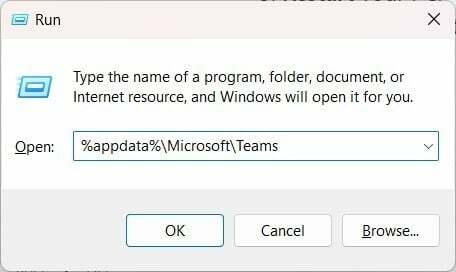
- Paspauskite Ctrl + A į pasirinkite visus aplankus.

- Paspauskite Ištrinti mygtuką.
- Perkrauti savo kompiuterį.
- Paleiskite „Microsoft Teams“. ir patikrinkite, ar jūsų profilio nuotrauka rodoma, ar ne.
Keli vartotojai susiduria su problema Microsoft Teams nerodo savo profilio nuotraukos. Tačiau dauguma jų išsprendė problemą išvalę programos talpyklą ir paleidę programą iš naujo.
- „Microsoft Teams Meetings“ animuoti fonai pasirodys gegužės mėnesį
- Teams for Education tampa greitesnis ir sunaudoja mažiau išteklių
- Kaip naudoti Teams 3D avatarus programoje
- Pataisymas: „Teams“ mėlynas ekranas atidarant failus
- Teams 2.0: ką reiškia visi našumo patobulinimai?
2. Išjungti GPU aparatinės įrangos spartinimą
- Paleisti Microsoft komandos.
- Spustelėkite ant 3 taškų meniu.
- Pasirinkite Nustatymai.
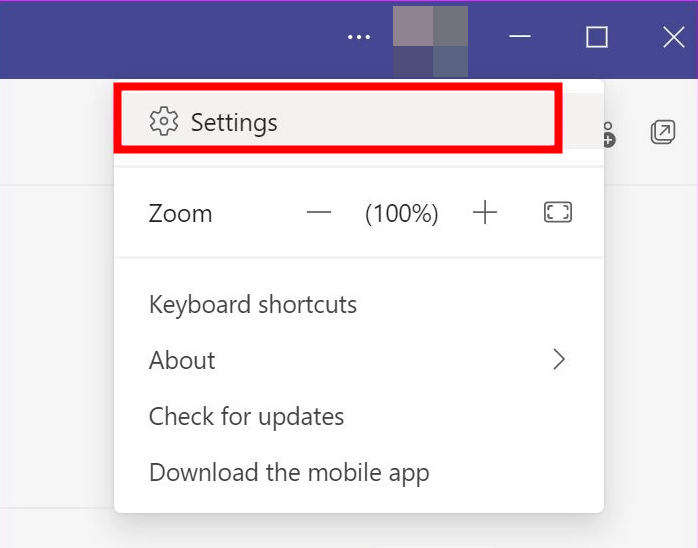
- Atidaryk Generolas Meniu.

- Pažymėkite langelį Išjungti GPU aparatinės įrangos spartinimą.

- Iš naujo paleiskite „Microsoft Teams“. ir patikrinkite, ar profilio nuotrauka rodoma, ar ne.
Dažnai GPU pagreitis gali veikti netinkamai, o dalykai, kuriuos jis turėtų priversti gerai veikti, neveikia taip, kaip tikėtasi.
Tokiu atveju patartume išjungti GPU spartinimą ir patikrinti, ar tai išsprendžia problemą.
3. Atnaujinkite „Microsoft Teams“.
- Paleisti Microsoft komandos.
- Spustelėkite ant 3 taškų meniu piktogramą viršutiniame dešiniajame kampe.

- Pasirinkite Tikrinti, ar yra atnaujinimų.

- Jei yra naujas naujinimas, Teams paragins jį įdiegti.
Dažnai nauji naujinimai atneša naujų pakeitimų ir funkcijų, tačiau juose taip pat ištaisomos kelios ankstesnėje programos versijoje esančios problemos.
Eksperto patarimas:
REMIAMAS
Kai kurias kompiuterio problemas sunku išspręsti, ypač kai kalbama apie sugadintas saugyklas arba trūkstamus „Windows“ failus. Jei kyla problemų taisant klaidą, jūsų sistema gali būti iš dalies sugedusi.
Rekomenduojame įdiegti „Restoro“ – įrankį, kuris nuskaitys jūsų įrenginį ir nustatys gedimą.
Paspauskite čia atsisiųsti ir pradėti taisyti.
Visada geriau atnaujinti naudojamos programos versiją, kad išvengtumėte tokių smulkių problemų.
4. Iš naujo įdiekite „Microsoft Teams“.
- Paspauskite Laimėk klavišą, kad atidarytumėte Pradėti Meniu.
- Raskite Microsoft komandos programėlė.
- Dešiniuoju pelės mygtuku spustelėkite Microsoft komandos ir pasirinkite Pašalinkite.
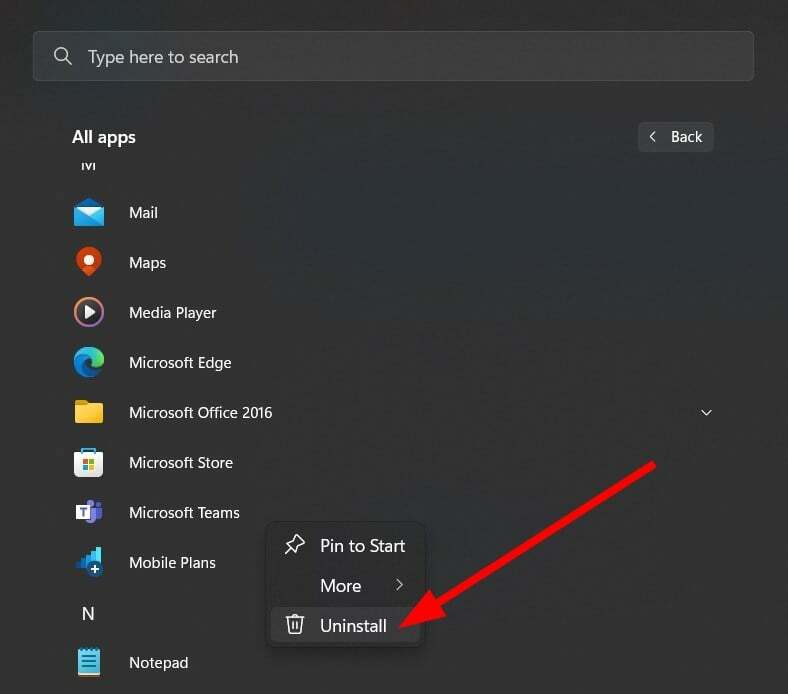
- Aplankykite Oficiali svetainė.
- Atsisiųskite „Microsoft Teams“. savo kompiuteryje.
- Paleiskite EXE failai ir leiskite diegimo programai įkelti failus.
Tikėtina, kad kai kurie failai nebuvo įdiegti ankstesnio diegimo metu, todėl „Microsoft Teams“ nerodo profilio nuotraukos. Galite pašalinti ir iš naujo įdiegti programą ir patikrinti, ar tai išsprendžia problemą.
5. Naudokite „Microsoft Teams“ žiniatinklį
Jei susiduriate su problema naudojant „Microsoft Teams“ darbalaukio programą, galite pabandyti naudoti „Microsoft Teams“ žiniatinklio programą.
Tikėtina, kad dabartinė Teams programos versija yra sugedusi, todėl profilio nuotrauka nerodoma. „Microsoft Teams“ žiniatinklyje nėra tokių klaidų, o jos dažniausiai būtų susijusios su naršykle.
Tai yra mūsų šiame vadove. Jei gaunate a Caa70007 klaida naudojant „Microsoft Teams“., peržiūrėkite mūsų skirtą vadovą, kad išspręstumėte problemą.
Taip pat turime vadovą, kuriame pateikiami kai kurie sprendimai atkurti ištrintus pokalbius „Microsoft Teams“.. Keletas vartotojų susiduria su problema, kur Komanda prašo kiekvieną kartą prisijungti.
Ar žinojote, kad galite integruoti ir įgalinti ChatGPT „Microsoft Teams“.? Jei ne, galite peržiūrėti mūsų vadovą ir leisti naudoti funkciją.
Nedvejodami praneškite mums toliau pateiktuose komentaruose, kuris vienas iš aukščiau pateiktų sprendimų padėjo išspręsti „Microsoft Teams“ profilio nuotraukos nerodymo problemą.
Vis dar kyla problemų? Pataisykite juos naudodami šį įrankį:
REMIAMAS
Jei pirmiau pateikti patarimai neišsprendė problemos, jūsų kompiuteryje gali kilti gilesnių „Windows“ problemų. Mes rekomenduojame atsisiunčiant šį kompiuterio taisymo įrankį (TrustPilot.com įvertinta puikiai), kad lengvai juos išspręstumėte. Įdiegę tiesiog spustelėkite Pradėti nuskaitymą mygtuką ir tada paspauskite Remontuoti visus.